[ios앱 개발] - 실제 기기 사용 테스트
xcode를 사용해보신 분이라면 모두 ios시뮬레이터를 본 적이 있을 것이다. 그러나 기본 제공되는 시뮬레이터와 다르게 휴대폰, 아이패드 등의 실제 mac os 기기에서 테스트를 해보는 것은 과정이 절대 쉽지 않다. 오늘은 그 과정에서 겪었던 어려움과 해결 방법을 말해보고자 한다.
기기 셋팅
ios ver.16이하의 기기에서는 없던 새로운 기능이 생겼다. 바로 "개발자 모드"라는 것이다. 이전의 기기 등록에서는 따로 이런 세팅 없이 인식이 됐었는데 같은 방식으로 하니 무한 루프를 돌지 않겠는가 ..
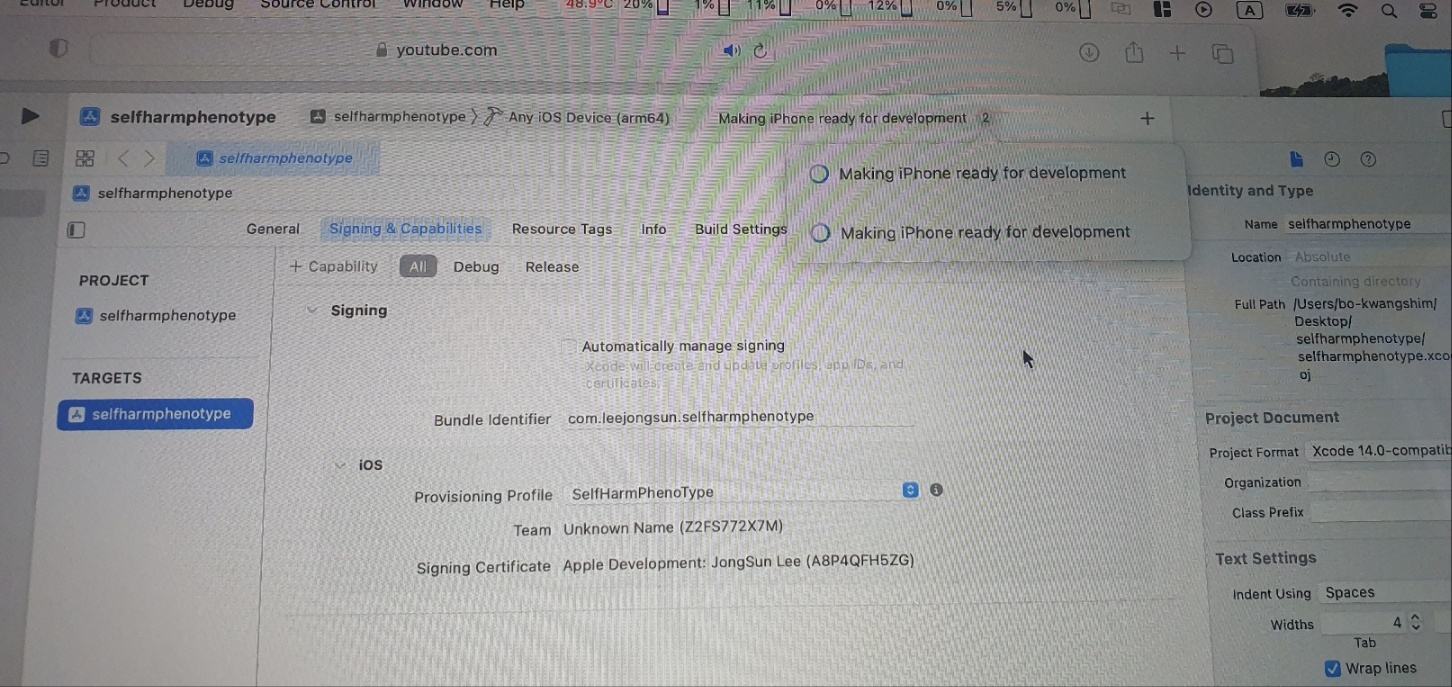
따라서 아래와 같이 기기 내에서 settings -> privacy & security 가장 하단의 개발자 모드를 '켬'상태로 바꿔주어야 한다.
물론 아이폰도 가능하다.🤭
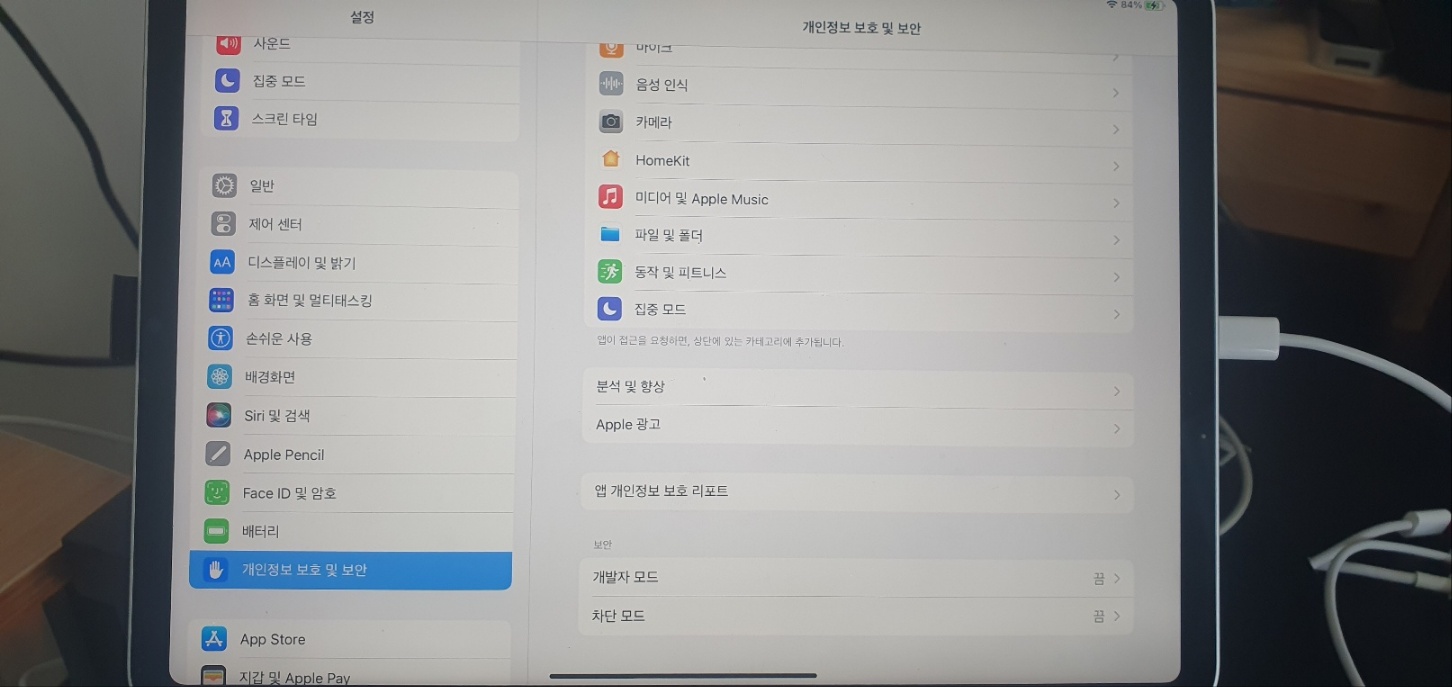
그리고 앱 인증서가 필요하다. Apple Develper계정이 있는 사람만 발급 가능한데, 나는 이번 프로젝트 전체 총괄하시는 분의 계정에 팀원으로서 들어가는 거라 발급이 나온 것을 받아서 사용했다. 인증서는 여기서 발급 받을 수 있다.
-> https://developer.apple.com/kr/support/certificates/
인증서의 압축을 풀면 자동으로 설치가 된다.
인증서 절차를 완료했다면 다음으로는 xcode의 프로젝트 파일 중 APP파일을 볼 차례다.
이 파일은 일반 view파일과는 다르게 프로젝트 자체에 대한 정보를 담고 있는데, 설정/인증서 삽입 등 여러 기능을 사용할 수 있다. github에서 첫 commit을 할 때 자세한 내용을 볼 수도 있다.
이런느낌~
본격적으로 APP파일을 본다.
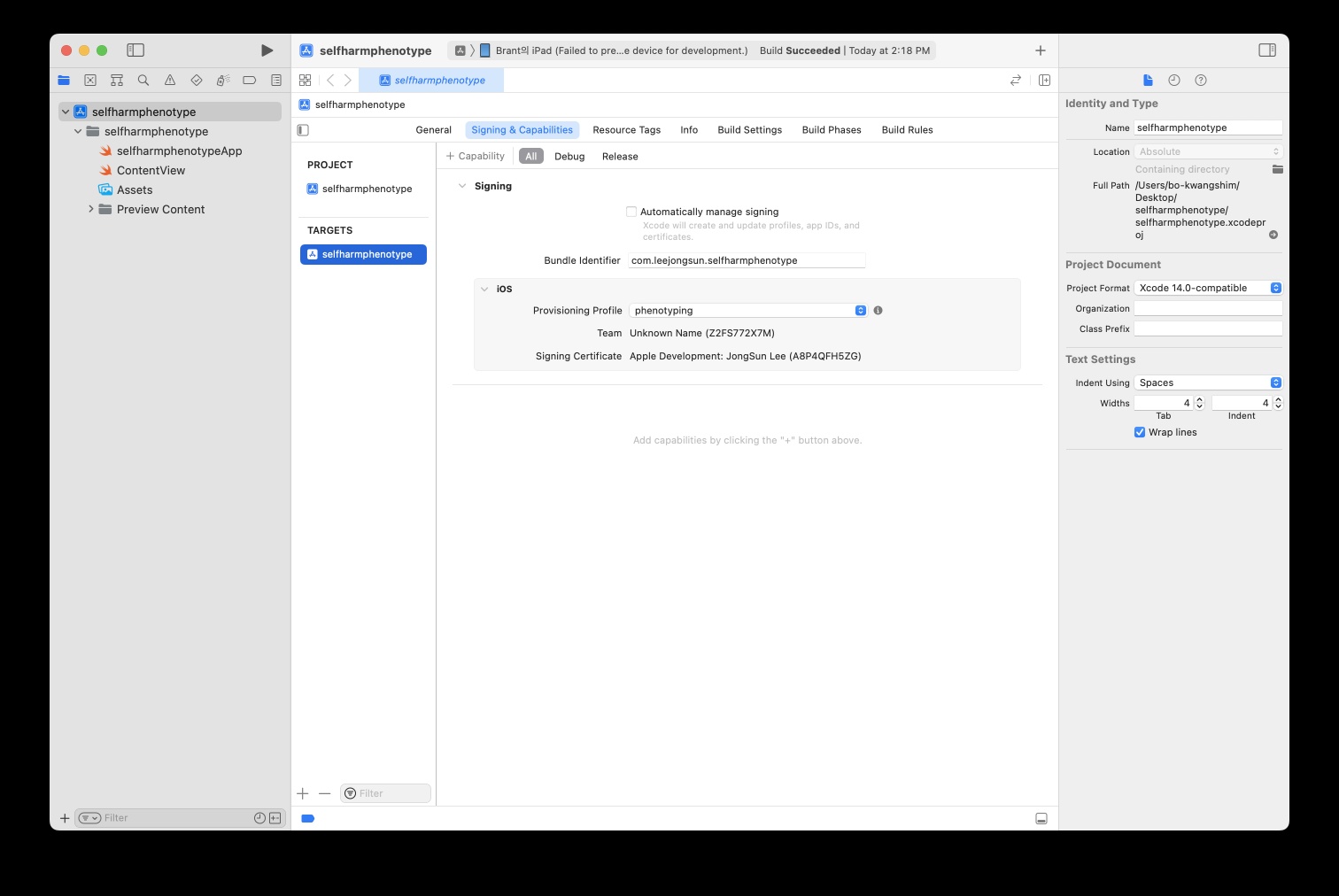
상단의 바에서 General에 들어가면 ios minimum버전을 선택할 수도 있고, 적용되는 mac os를 추가할 수도 있다. 그 외에도 많은 기능이 있지만 생략하기로 한다..
그 중에서 우리는 Signing & Capabilities로 들어간다. 여기서 인증서를 선택해 넣을 수 있다. 나는 팀의 일원으로 들어갔지만 personal(개인)으로도 가능하다.
이런 과정을 거치고 나면 시뮬레이터 선택지에서 실제 내가 사용하고 있는 기기라는 새로운 선택지가 생겼을 것이다. 간단하게 정리했지만 꽤나 고생했던 기기 등록이기에 ...🤣 특히 개인 개발자나 기기에서 직접 테스트해보고 싶으신 분들은 참고하면 좋을 것 같다:)
